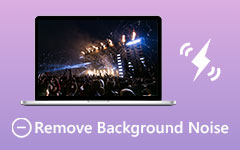3 gratis methoden om GIF-achtergrond te verwijderen
Kan ik een geanimeerd GIF-bestand maken met een transparante achtergrond? Hoe kom je snel van een GIF-afbeeldingsachtergrond af? Is er een gratis GIF-achtergrondverwijderaar?
In sommige gevallen moet u: GIF-achtergrond verwijderen. Het is je misschien opgevallen dat veel GIF-editors je kunnen helpen GIF bij te snijden, GIF te roteren of bij te snijden. Maar ze kunnen de achtergrond van een GIF niet verwijderen, vooral niet voor de geanimeerde GIF. Dus hoe verwijder je de achtergrond van een afbeelding en maak je een transparante GIF?
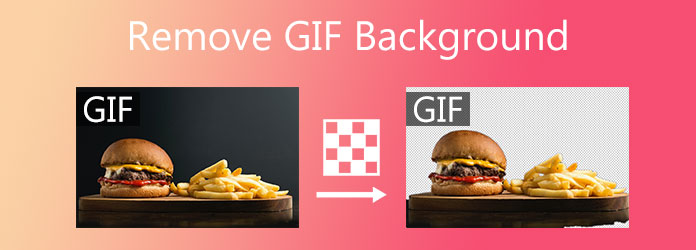
Hier in dit bericht stellen we je graag voor met 3 gratis en gebruiksvriendelijke GIF-achtergrondverwijderaars voor afbeeldingen om je te helpen de originele achtergrond van GIF te vervangen door transparante, witte of andere kleuren.
Deel 1. Gratis achtergrondverwijderaar om GIF-achtergrond online te verwijderen
Om GIF-achtergrond gratis te verwijderen, kunt u vertrouwen op de populaire online tool voor het verwijderen van achtergrondafbeeldingen, Aiseesoft Gratis achtergrondverwijderaar. Als hulpmiddel voor het verwijderen van afbeeldingen op de achtergrond ondersteunt het in hoge mate alle veelgebruikte afbeeldingsindelingen, waaronder GIF, JPG, JPEG, PNG en meer. Het heeft de mogelijkheid om de achtergrondkleur van de afbeelding te wijzigen in transparant, effen of de achtergrond te vervangen door een afbeelding die u heeft.
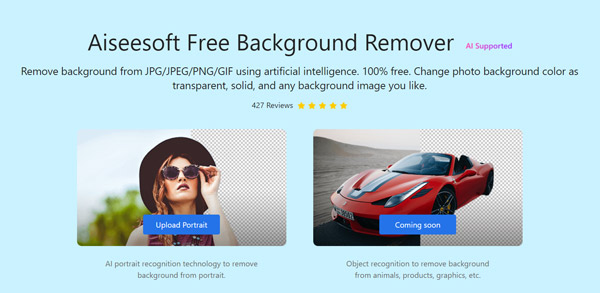
Aiseesoft Free Background Remover is ontworpen met de geavanceerde AI-technologie voor portretherkenning om snel de achtergrond van een portretfoto te wissen. Het kan de GIF-achtergrond automatisch verwijderen. Bovendien biedt het een penseelfunctie waarmee u het specifieke achtergrondgebied kunt selecteren dat u wilt verwijderen. Met deze GIF-achtergrondeditor kun je de afbeelding bijsnijden en de achtergrondkleur van de afbeelding vervangen door wit, rood, geel, blauw of een ander afbeeldingsbestand. Nu kunt u de volgende gids gebruiken om: GIF-achtergrond online verwijderen mee.
Stap 1Zoek in uw webbrowser zoals IE, Chrome, Firefox of Safari naar de Aiseesoft Gratis achtergrondverwijderaar en ga naar zijn site. Als je daar bent, klik je op de Uploaden knop om te bladeren en uw GIF-afbeelding toe te voegen aan deze gratis achtergrondverwijderaar.
Stap 2Deze GIF-achtergrondverwijderaar verwijdert automatisch de achtergrond voor u. Tijdens deze stap kunt u de Borstel hulpmiddel om meer inhoud te bewaren of te wissen op basis van uw behoefte. U kunt de penseelgrootte vrij aanpassen.
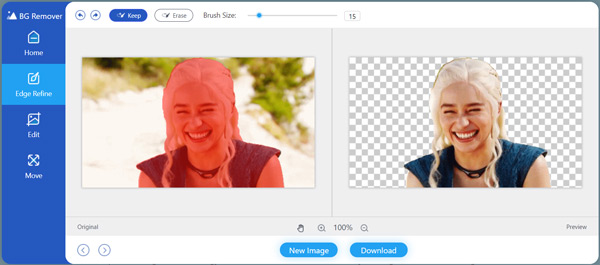
Stap 3Klik Edit in het linkerpaneel om het bewerkingsvenster te openen. Hier mag je de achtergrond vervangen door een andere kleur of afbeelding die je nodig hebt. Zoals je kunt zien, biedt deze GIF-achtergrondverwijderaar ook een gewas functie voor jou.
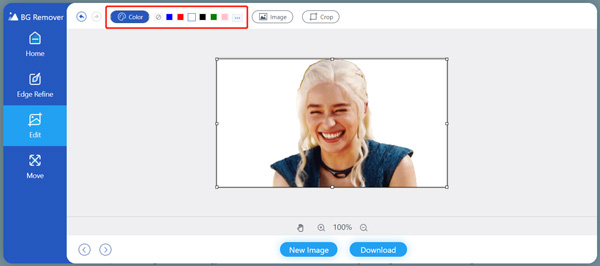
Stap 4Nadat de GIF-achtergrond is verwijderd, kunt u eenvoudig op de . klikken Downloaden om het bewerkte GIF-bestand op uw computer op te slaan. Deze online GIF-achtergrondverwijderaar is volledig gratis en 100% veilig. Er wordt geen watermerk toegevoegd aan uw uitvoer-GIF.
Beste GIF-editor die je misschien wilt weten
Video Converter Ultimate is een professionele video-, audio- en afbeeldingseditor waarmee je verschillende GIF-bestanden kunt bewerken zonder kwaliteitsverlies. Het is ontworpen met veel handige GIF-bewerkingsfuncties zoals GIF bijsnijden, GIF knippen, GIF roteren, formaat van GIF wijzigen, aangepaste GIF-effecten, nieuwe filters toepassen op GIF, tekst- of afbeeldingswatermerk toevoegen aan GIF en GIF-uitvoerinstellingen instellen zoals resolutie, framesnelheid , zoommodus, lusanimatie en meer. Je kan ook maak een GIF van een video als je wilt. Naast GIF ondersteunt het ook andere beeld-, video- en audioformaten, waaronder PNG, JPG, MP4, MOV, AVI, FLV en MP3, AAC, M4A, FLAC, enzovoort. Je kunt het gratis downloaden en proberen.

Deel 2. GIF-achtergrond verwijderen met OnlineGifTools GIF-achtergrondverwijderaar
OnlineGifTools is een beroemde online GIF-bewerkingstool waarmee je GIF kunt bewerken en de originele afbeeldingsachtergrond kunt verwijderen. Het heeft een GIF-achtergrondverwijderaar tool waarmee u de achtergrond van een statisch of geanimeerd GIF-bestand kunt verwijderen. Het werkt goed op alle veelgebruikte webbrowsers. Als gratis GIF-achtergrondverwijderaar biedt het een eenvoudige manier om de GIF-achtergrond in elke gewenste kleur te veranderen.
Stap 1Ga naar OnlineGifTools site in uw browser, scroll naar beneden om de GIF-achtergrond verwijderen optie en klik erop. Vervolgens wordt u naar de gif achtergrondverwijderaar pagina.
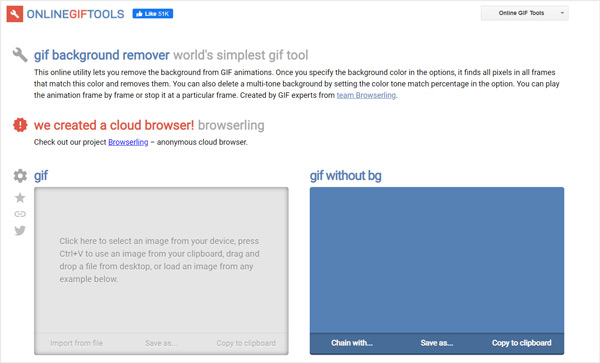
Stap 2Nadat je je GIF-bestand hebt geüpload, wordt de animatie automatisch frame voor frame herhaald. Dan kun je de GIF-achtergrond veranderen in wit of een andere kleur die je nodig hebt.
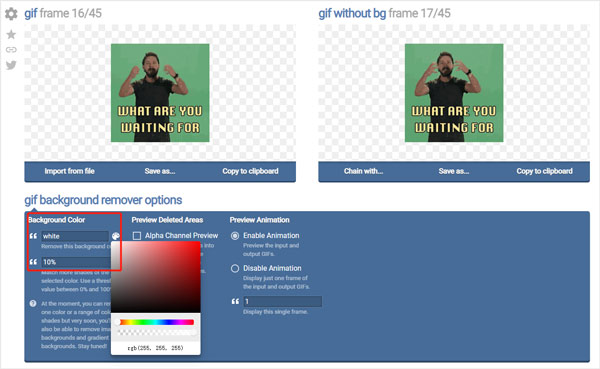
Stap 3Klik Opslaan als en Downloaden om het bewerkte GIF-bestand op uw computer op te slaan.
Deel 3. Achtergrond verwijderen van een GIF-afbeelding met Ezgif
Ezgif is een gratis online GIF-maker en -editor met veel basisbewerkingsfuncties waarmee u geanimeerde GIF's kunt bewerken. Hiermee kunt u de GIF-achtergrond rechtstreeks in uw webbrowser verwijderen en de afbeeldingsachtergrond wijzigen in wit, zwart of andere kleuren die u nodig hebt. Bovendien kunt u de helderheid, tint, verzadiging, contrast en meer van de GIF-afbeelding aanpassen. U kunt de onderstaande stappen volgen om de achtergrond van een GIF te verwijderen met Ezgif.
Stap 1Open de Ezgif-site en klik op de Effecten tabblad. De maximale bestandsgrootte van uw toegevoegde GIF is beperkt tot 35 MB. U ziet enkele advertenties op deze website.
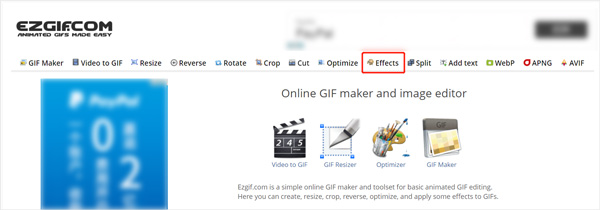
Stap 2Klik op de Selecteer bestand om uw GIF-bestand te kiezen en te uploaden. Klik op de Uploaden knop om verder te gaan. Scroll naar beneden om de . te vinden Vervang kleur door transparantie optie, vink Wit, Zwart aan of selecteer een geschikte kleur. Scroll daarna naar beneden op de pagina en klik op Geselecteerd toepassen knop.
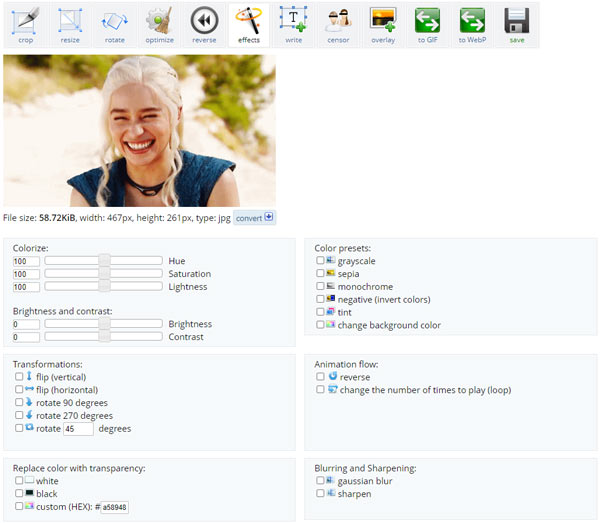
Stap 3Nadat de achtergrond is gewijzigd, kunt u een voorbeeld van het bewerkte GIF-bestand bekijken. Klik vervolgens op de Bespaar knop om het op uw computer op te slaan.
Deel 4. Veelgestelde vragen over het verwijderen van een GIF-achtergrond
Vraag 1. Kan ik de GIF-achtergrond van mijn iPhone verwijderen?
U kunt gemakkelijk veel externe partijen vinden GIF-apps en achtergrondverwijderaars voor afbeeldingen uit de App Store. Tijdens onze tests kunnen ze bijna allemaal geen goede GIF-achtergrond verwijderen. Je kunt dus beter de achtergrond van GIF op een computer bewerken en verwijderen.
Vraag 2. Kan ik de GIF-achtergrond verwijderen met Photoshop?
Ja. Adobe Photoshop is ontworpen met veel functies voor beeldbewerking. U kunt het penseel, bijsnijden, verwijderen en andere hulpmiddelen gebruiken om de GIF-achtergrond te verwijderen. Maar het biedt een relatief complexe manier om GIF toe te voegen en te bewerken, vooral voor een geanimeerd GIF-bestand.
Vraag 3. Welke browser moet ik gebruiken om de achtergrond van de GIF-afbeelding te verwijderen?
Wanneer u de GIF-achtergrond verwijdert met een online tool, zoals de aanbevolen GIF-achtergrondverwijderaar hierboven, kunt u deze gebruiken in elke populaire browser zoals Google Chrome, Firefox, Opera, Safari en IE.
Conclusie
We hebben vooral gesproken over hoe GIF-achtergrond verwijderen in dit bericht. Er zijn 3 gratis GIF-achtergrondverwijderaars geïntroduceerd om u te helpen de originele GIF-achtergrond te vervangen door transparant, wit, blauw, zwart, een andere kleur of afbeelding die u wilt. Maar we moeten toegeven dat tot op de dag van vandaag alle tools voor het verwijderen van achtergrondafbeeldingen, inclusief de hierboven aanbevolen en andere die op de markt worden aangeboden, de achtergrond niet nauwkeurig van een GIF kunnen verwijderen.